【Python】PyCharmでDjangoの設定方法
PyCharmでDjangoの設定方法のご紹介
前ブログでPyCharmの日本語化やHolloWorldを紹介しているので、
わからない方はそちらを参考にしてください。
masuo200.hatenablog.com
masuo200.hatenablog.com
1. 前提条件
Python3、PyCharmインストール済み
2. 新規プロジェクト作成
「Create New Project」をクリック
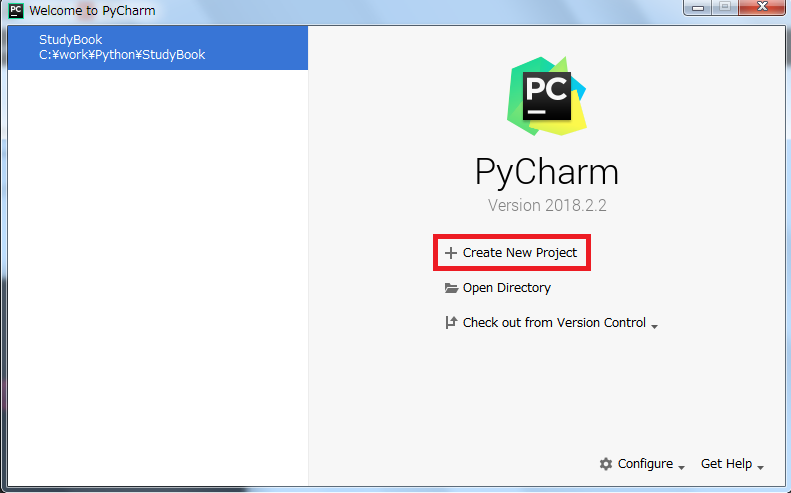
※プロジェクト名を「Django」にすると失敗したので
「DjangoSample」で再度やり直しした。
Location:このプロジェクトの保存先
New environment using:Virtulenv
Location:そのままの設定でOK
Base interpreter:Python3のパス
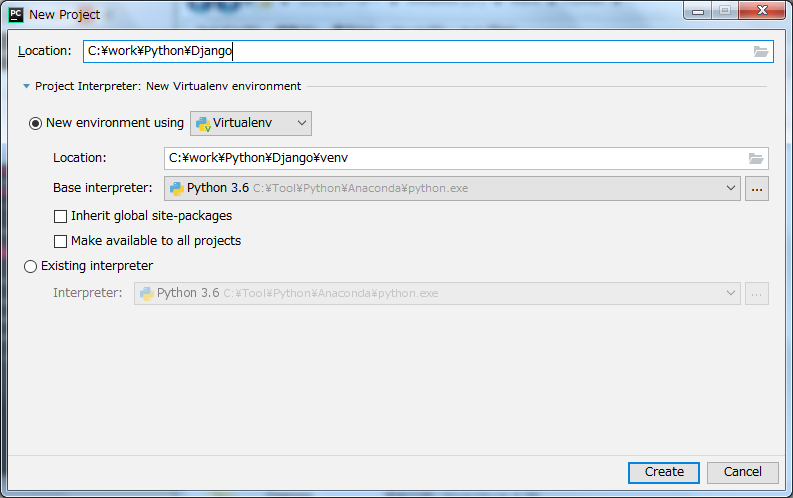
それでCreateをクリック
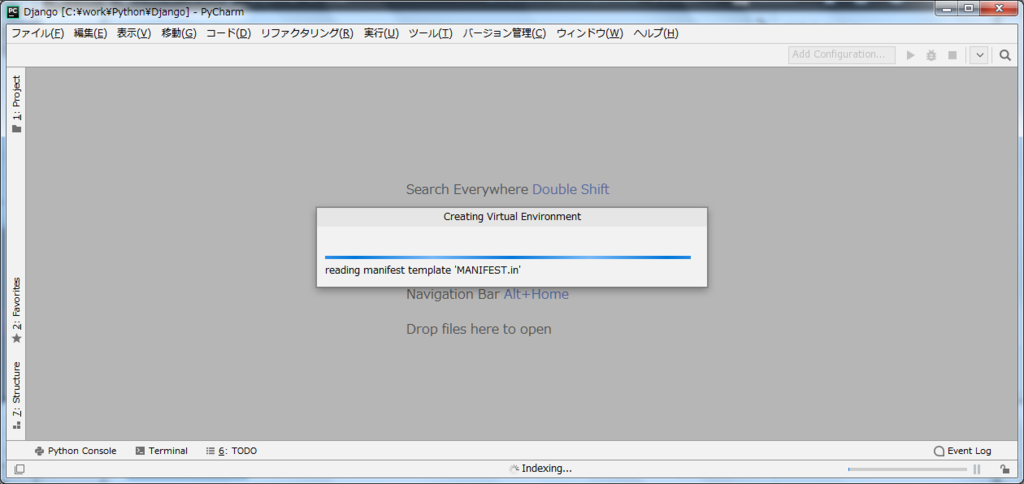
色々と読み込みを開始
待つ、とりあえず待つ
読み込みが完了すると下記画面になる
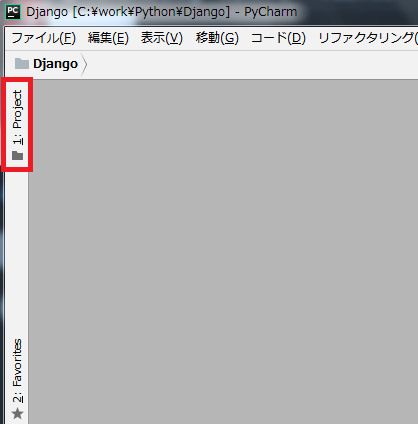
「1:Project」をクリックすると無事にフォルダが出てくる
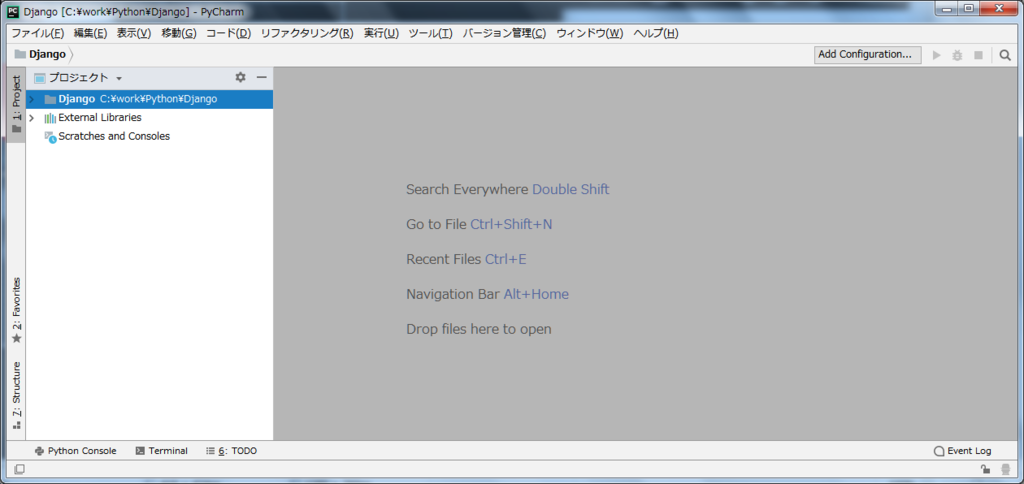
3. Djangoのインストール
ファイル→設定
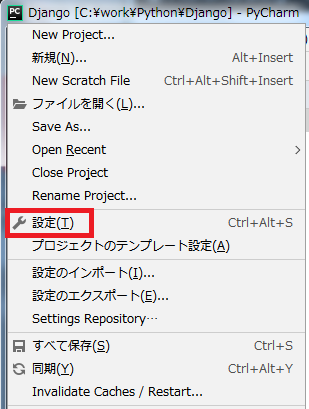
Setting画面のProject: プロジェクト名→Project Interpreter
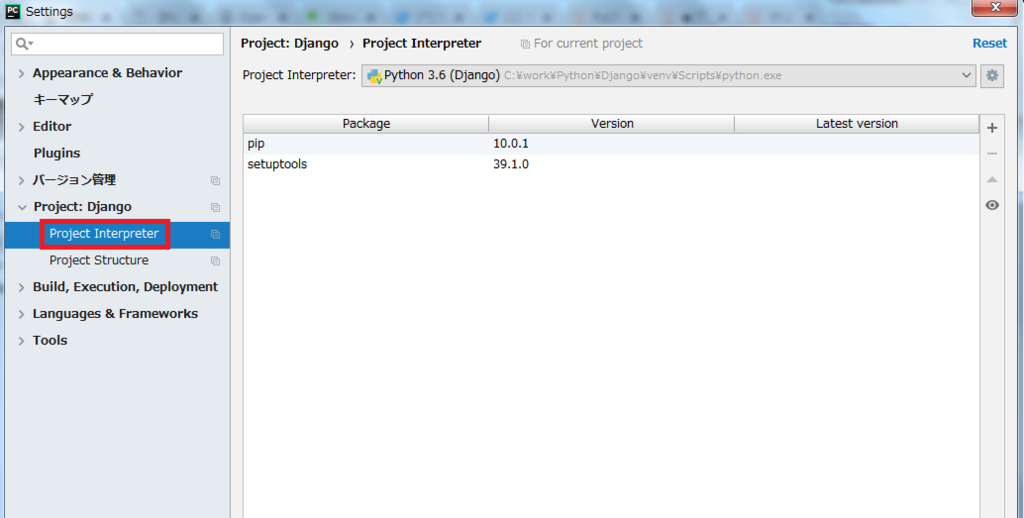
右の「+」をクリック
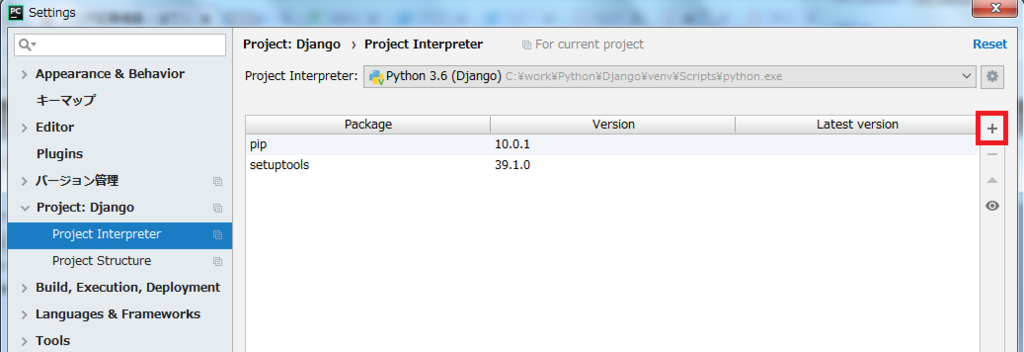
上に「django」を入力すると
Djangoがヒットする
それを選択して「Install Package」をクリック
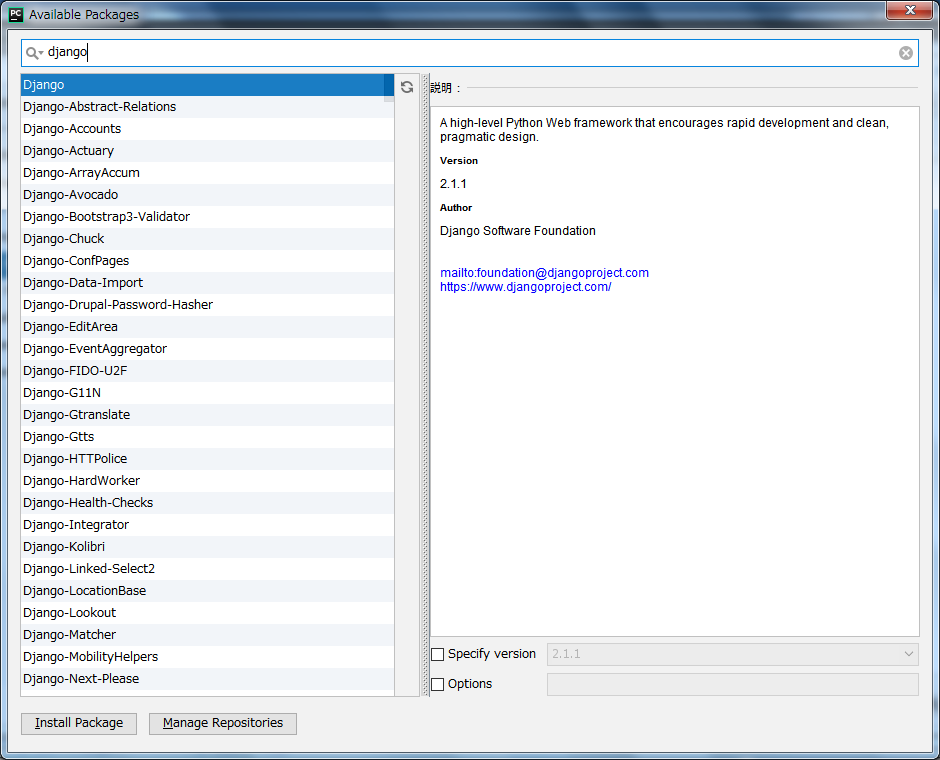
インストールも時間がかかるので待つ
インストールが完了するとメッセージが出る
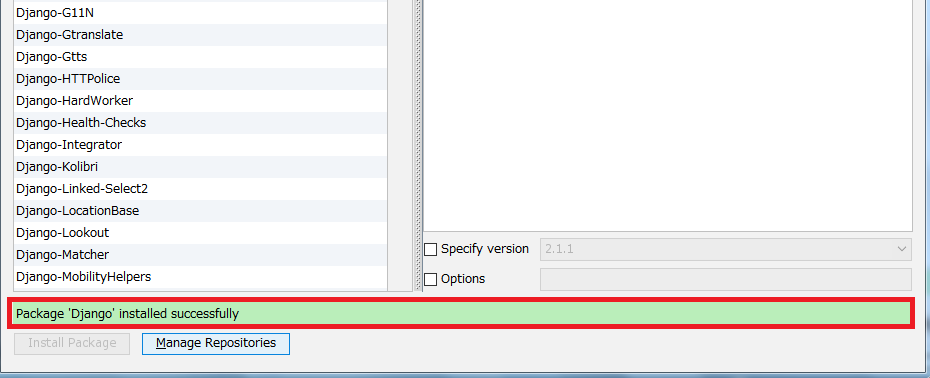
Djangoがインストールされたので追加されているのが確認できる
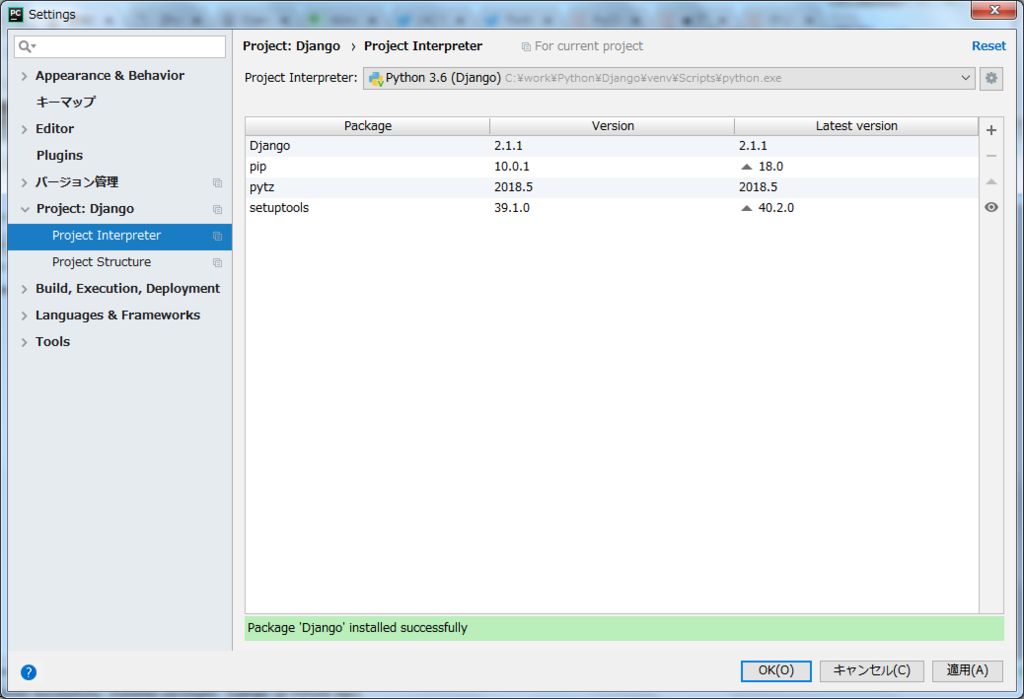
※pytzはDjangoの依存関係のパッケージのため自動的にインストールされる
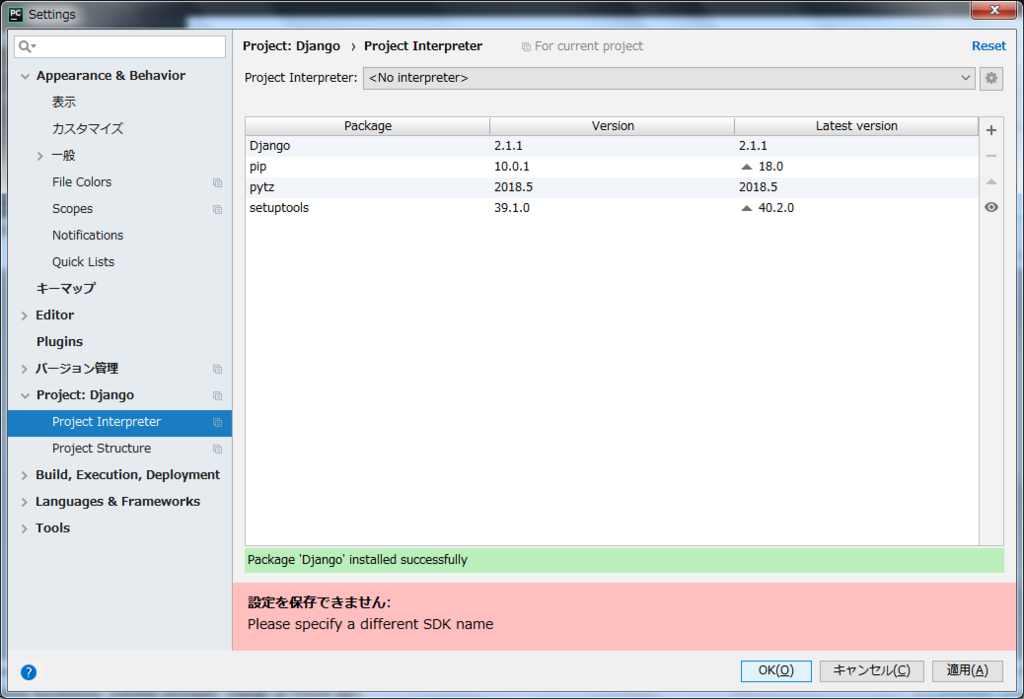
※プロジェクト名を「DjangoSample」でやり直した
プロジェクト名はDjangoだと設定を保存できないらしい
OKをクリックして無事インストール完了
4. ターミナル起動
下のTerminalをクリック
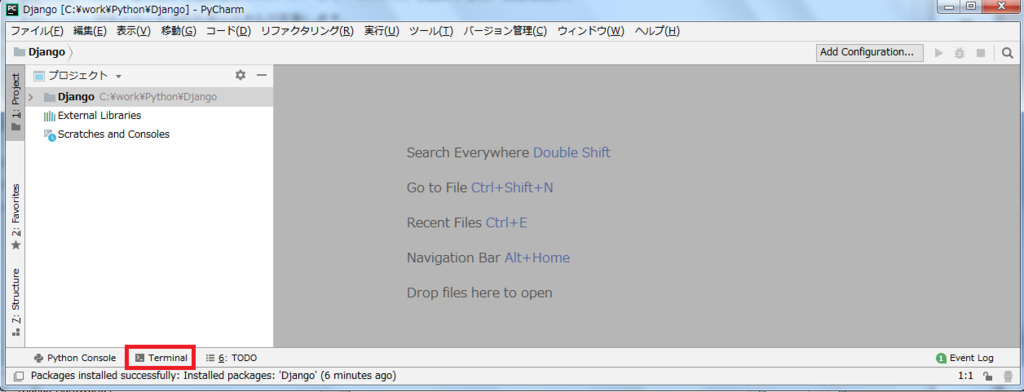
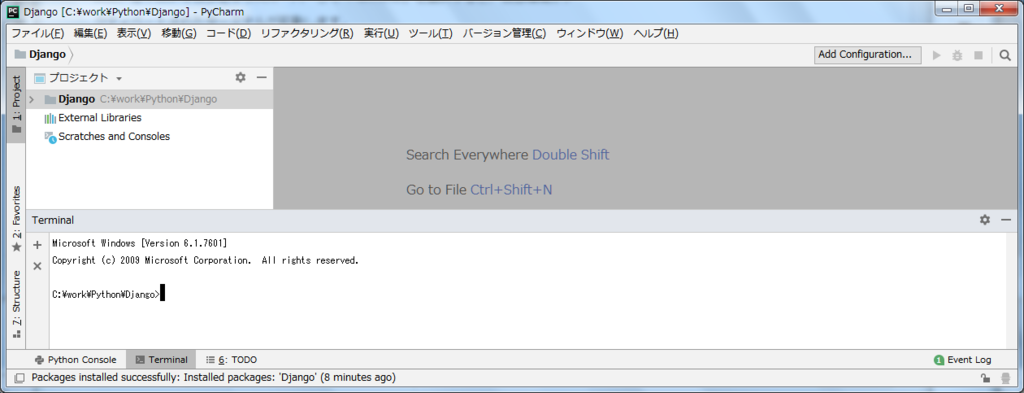
Terminalが出ない場合
ファイル→設定→Tools→Terminalを選択し
「Activate virtualenv」にチェックを付ける

5. Webブラウザで表示
ターミナルで下記を入力
django-admin startproject DjangoSample
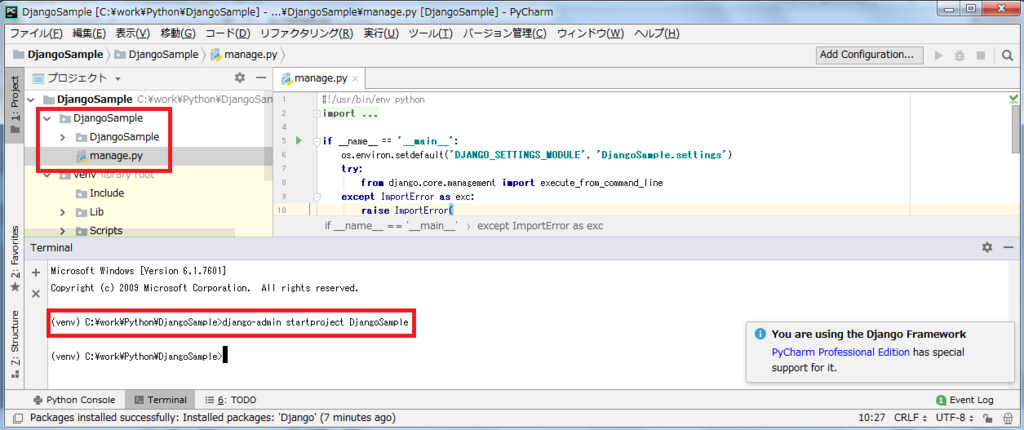
そうするとDjangoSampleのディレクトリが作成される
ターミナルでサーバー起動
cd DjangoSample
プロジェクトのDjangoSampleからディレクトリのDjangoSampleに移動
python manage.py runserver
サーバー起動
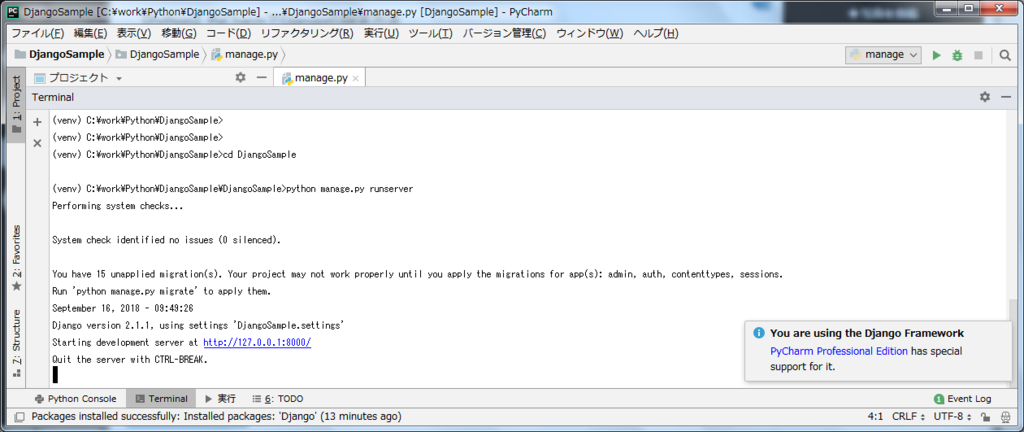
記載してある
"http://127.0.0.1:8000/"
か
"http://localhost:8000/"
をWebブラウザに入力

※サーバーを落とすのはCtr+C
これで環境設定は完了


